Cómo arreglar Apple iPhone 14 y 14 Pro atascado en el logotipo de Apple
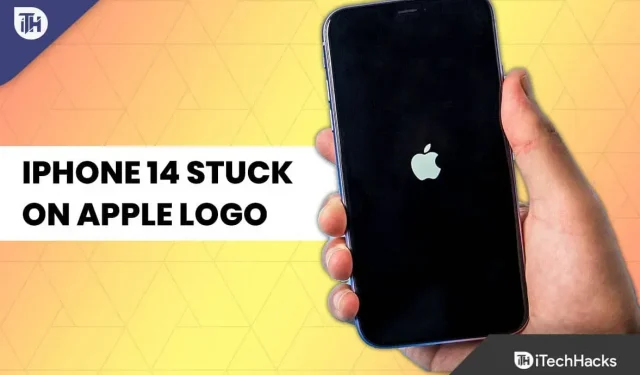
Recientemente, después de la nueva actualización del parche de iOS 16, muchos usuarios comenzaron a informar sobre varios errores que les impiden usar sus nuevos iPhone 14 y 14 Pro. Se atasca en el logotipo de Apple al actualizar Apple iPhone 14 y 14 Pro, según varios usuarios.
Bueno, eso no es muy agradable, ya que nadie quiere enfrentarse a ese error. Es por eso que nos motivamos a ayudarlos, y eso es todo con este artículo. Hoy descubrirá cómo soluciona si el iPhone 14 se atasca en el logotipo de Apple. Así que vayamos a la guía.
Contenido:
- 1 ¿Por qué el iPhone 14 está pegado al logo de Apple?
- 2 Solucione el problema de bloqueo de iPhone 14 y 14 Pro en la pantalla del logotipo de Apple
- 3 Algunas preguntas frecuentes
¿Por qué el iPhone 14 está atascado en el logotipo de Apple?
El iPhone 14 puede atascarse en el logotipo de Apple por varias razones. Además, su iPhone 14 también puede quedar atascado en el logotipo de Apple después de sufrir daños físicos durante una actualización de firmware, una transferencia de datos o un proceso de jailbreak. Hay varias razones posibles por las que un iPhone se atasca en los logotipos, por lo que identificar la razón exacta no ayudará mucho. Son de dos tipos: software y hardware.
Arreglar iPhone 14 y 14 Pro atascado en la pantalla del logotipo de Apple
Cuando estás configurando un nuevo teléfono, no es la experiencia que deseas. Estos métodos pueden ayudarlo a reparar su iPhone atascado en la configuración de la ID de Apple si esta falla le impide avanzar.
Reanudar la fuerza
Es posible que su iPhone no pase por el proceso de instalación debido a una falla o problema. Su mejor opción es forzar el reinicio de su iPhone para solucionar este problema. Esto reiniciará el proceso de instalación y tendrás que empezar de nuevo desde el principio. Si sigue los pasos a continuación, su iPhone comenzará a configurar automáticamente una ID de Apple después de que ingrese toda la información requerida e inicie sesión en su cuenta de Apple.
- Primero presione y suelte la tecla Subir volumen e inmediatamente después presione y suelte la tecla Bajar volumen.
- Luego, mantenga presionado el botón lateral/de encendido de su iPhone 14 durante unos segundos hasta que aparezca el logotipo de Apple.
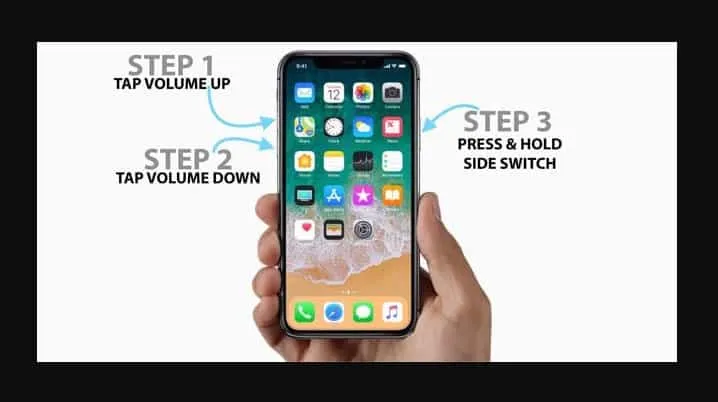
Una vez que su iPhone se reinicie, comenzará el proceso de instalación. Deberá seguir los métodos para configurar su iPhone.
Comprueba tu conexión a Internet
Se requiere una conexión a Internet durante el proceso de instalación en el iPhone. Si no lo hace, tendrá problemas para configurar su iPhone, especialmente cuando inicie sesión con su ID de Apple.
Por lo tanto, debe asegurarse de que su iPhone 14 esté conectado a Internet a través de Wi-Fi o datos móviles. Sin embargo, es preferible usar una red Wi-Fi sobre una conexión de datos porque es más estable.
Intenta conectarte a una red diferente
Ya se ha mencionado que la activación no puede realizarse sin una conexión a Internet; de lo contrario, su iPhone no se configurará. Sin embargo, asegúrese de estar conectado a una red Wi-Fi con suficiente ancho de banda si está utilizando una.
También se recomienda estar cerca de un enrutador Wi-Fi, especialmente si está utilizando una red de 5 GHz. Intente conectarse a una red Wi-Fi diferente si eso no funciona. Acérquese al enrutador y, si eso no funciona, muévase a otra ubicación.
Si no puede encontrar otra red inalámbrica, reinicie el proceso de configuración, pero no se conecte a la red Wi-Fi esta vez. Más bien, configure los datos móviles en su teléfono. Esto definitivamente solucionará el problema del logotipo de Apple en el iPhone 14.
Cambia tu ID de Apple
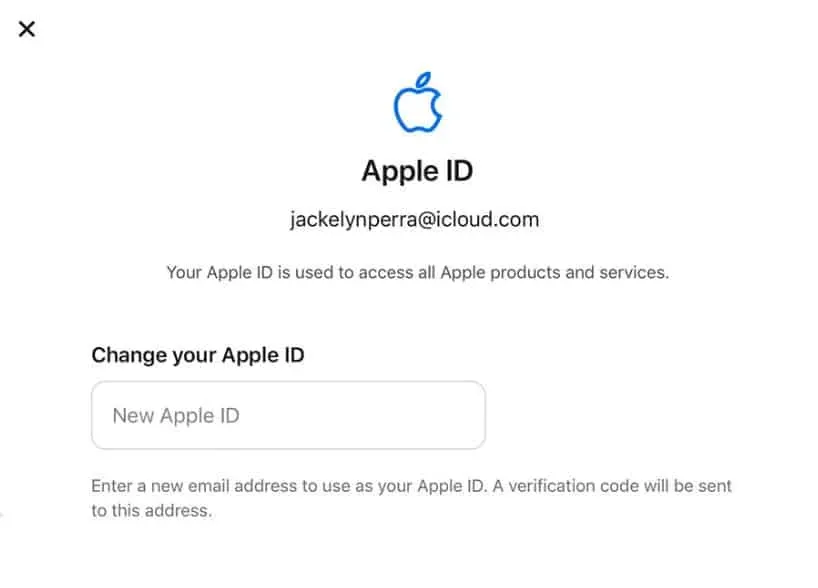
Si bien todas las soluciones anteriores asumieron que el problema estaba en el iPhone o en su red, es probable que el problema sea otro. Puede haber un problema con su ID de Apple que provoque que su iPhone se atasque en la pantalla de configuración de ID de Apple.
Para configurar iCloud con el primer método, use una cuenta de iCloud adicional para iniciar sesión durante el proceso de configuración. Puede crear temporalmente otra cuenta hasta que su iPhone esté configurado si aún no tiene una. Después de eso, puede cerrar sesión en su cuenta e iniciar sesión en su cuenta principal.
Actualizar iOS
Hay momentos en que iOS falla y los errores pueden causar problemas relacionados con el software y evitar que se cargue correctamente. Además del rendimiento deficiente, los problemas de estabilidad y las aplicaciones no compatibles, es necesario abordar otros problemas menores.
En el caso de que Apple publique alguna actualización para iOS, es posible que se puedan solucionar estos problemas técnicos. Para ver si hay actualizaciones de software de iOS disponibles, vaya a Configuración > General > Actualización de software.

Intenta restablecer de fábrica tu iPhone
También es posible solucionar muchos problemas menores relacionados con el software, como el bucle de arranque, restableciendo el iPhone 14 a la configuración de fábrica. Si tiene problemas con su iPhone, intente restablecerlo a la configuración de fábrica usando iTunes. Además, asegúrese de que su iPhone esté conectado a su computadora con un cable ligero y luego reinícielo a la configuración de fábrica usando el software iTunes.

Perderá todos los datos en su iPhone 14, incluida su ID de Apple y la configuración, si restablece de fábrica su iPhone 14. Puede restaurar rápidamente sus datos si ha realizado una copia de seguridad con iTunes.
Inserta una tarjeta SIM válida
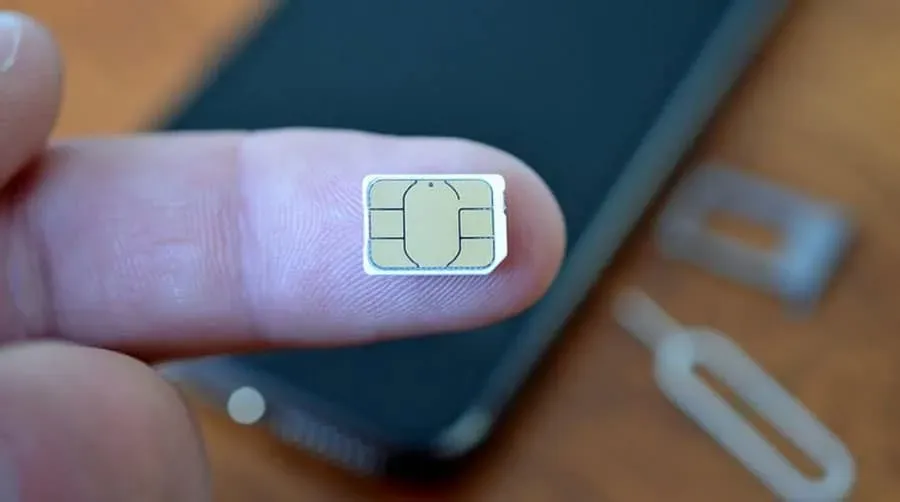
El sistema iOS se activa cuando se inserta una tarjeta SIM. Para hacer esto, su tarjeta SIM debe estar en buen estado y poder hacer y recibir llamadas, así como conectarse a datos móviles.
Es posible que sepa que el iPhone 14 no tiene una ranura SIM física en los EE. UU. Para activar su ID de Apple, primero debe configurar y activar su eSIM. Es posible que no pueda configurar una ID de Apple en su nuevo iPhone porque no la ha configurado. Entonces, intente esto y verifique si el problema con el logotipo de Apple en el iPhone 14 está resuelto o no.
Ir al Centro de servicio de Apple

Luego verifique si es causado por el hardware en un centro de servicio de Apple si ha intentado muchas veces sin éxito solucionar el problema. Esta es la forma más efectiva de arreglar una pantalla de iPhone atascada.
Si tienes un iPhone, puedes llevarlo a un centro de servicio de Apple y solucionarán el problema de manera profesional. Asegúrese de registrarse antes de visitar un Centro de servicio de Apple.
Algunas preguntas frecuentes
¿Cuál es el proceso para agregar una ID de Apple en un iPhone?
Cada vez que configure un iPhone por primera vez, se le dará la opción de agregar su ID de Apple e iniciar sesión. La aplicación Configuración se puede usar si desea agregarla más tarde.
¿Cómo crear una cuenta de Apple?
Si aún no tiene una ID de Apple, puede crear una durante el proceso de configuración. Para crear una cuenta de Apple, seleccione esta opción.
De la mesa del autor
Entonces, aquí se explica cómo solucionarlo si el iPhone 14 se atasca en la pantalla del logotipo de Apple. Esperamos que esta guía le haya ayudado a resolver este problema. Si necesita más información, por favor comente a continuación y háganos saber si tiene alguna duda o pregunta.



Deja una respuesta